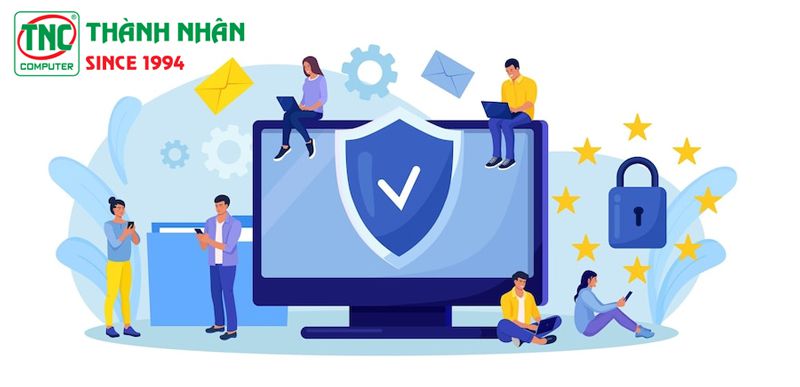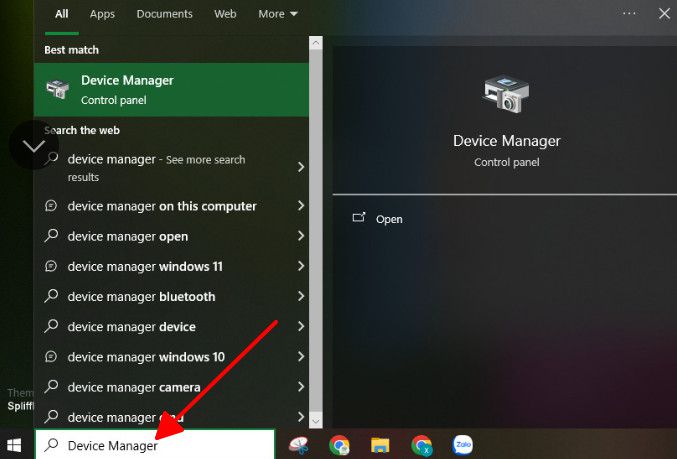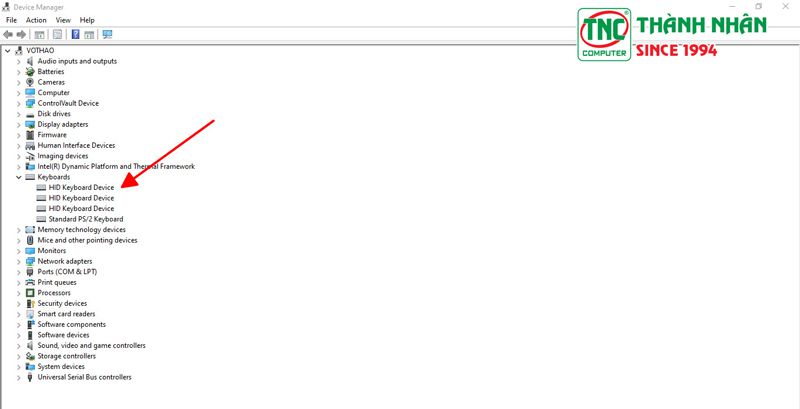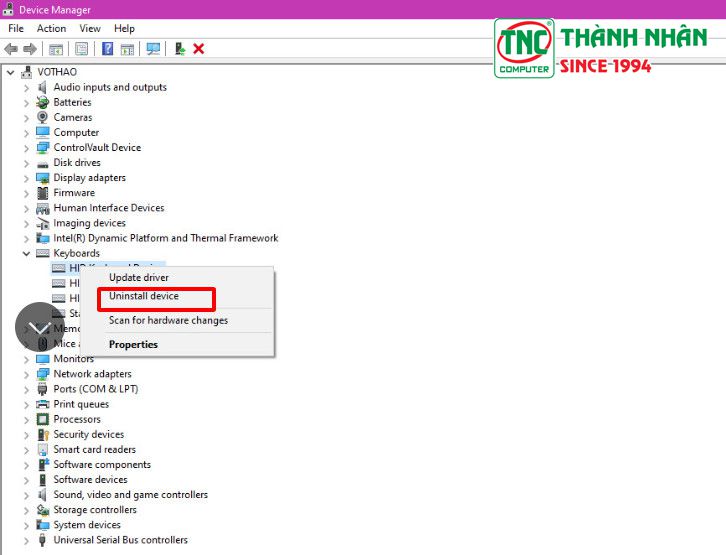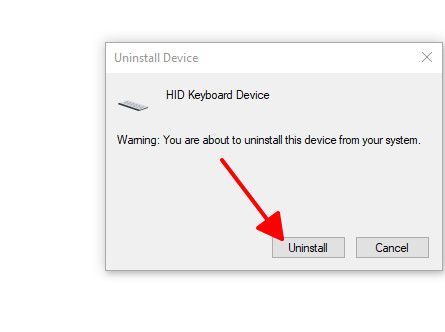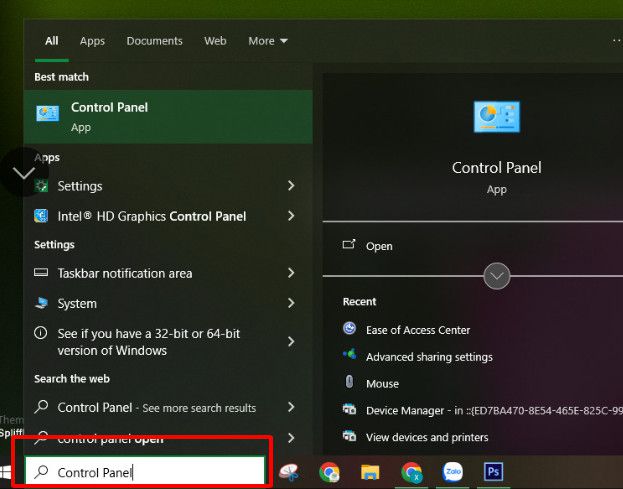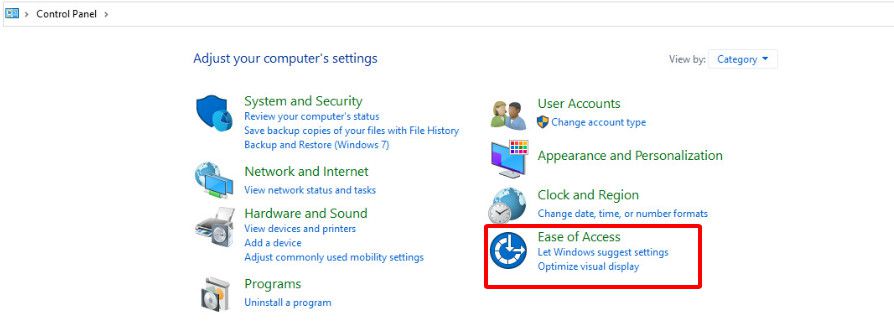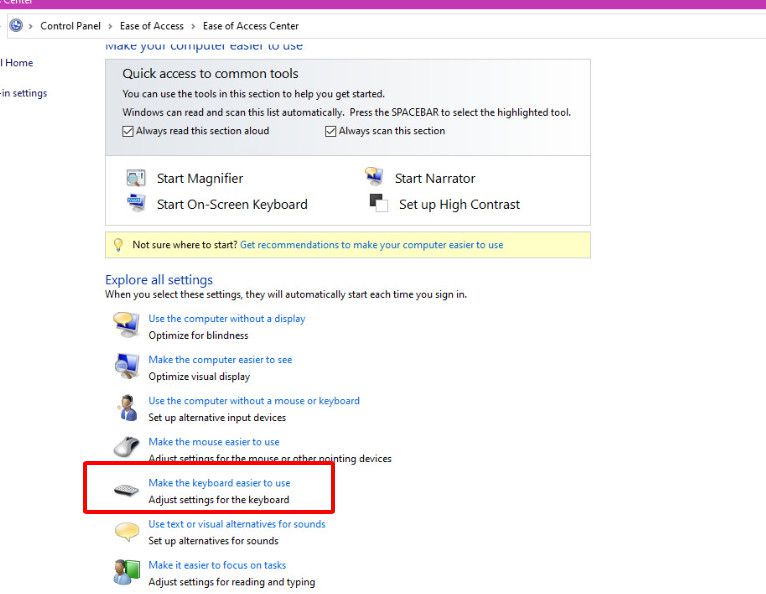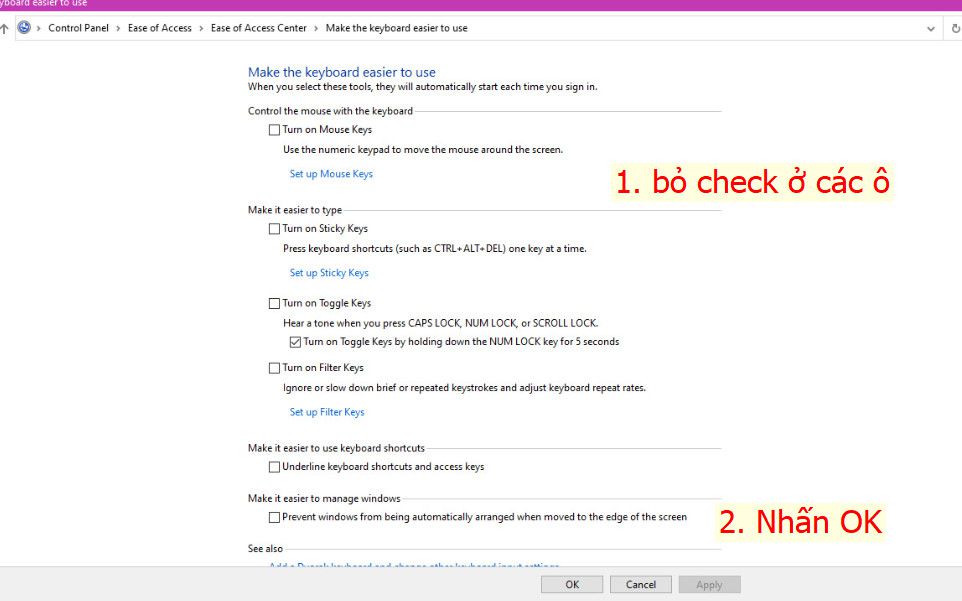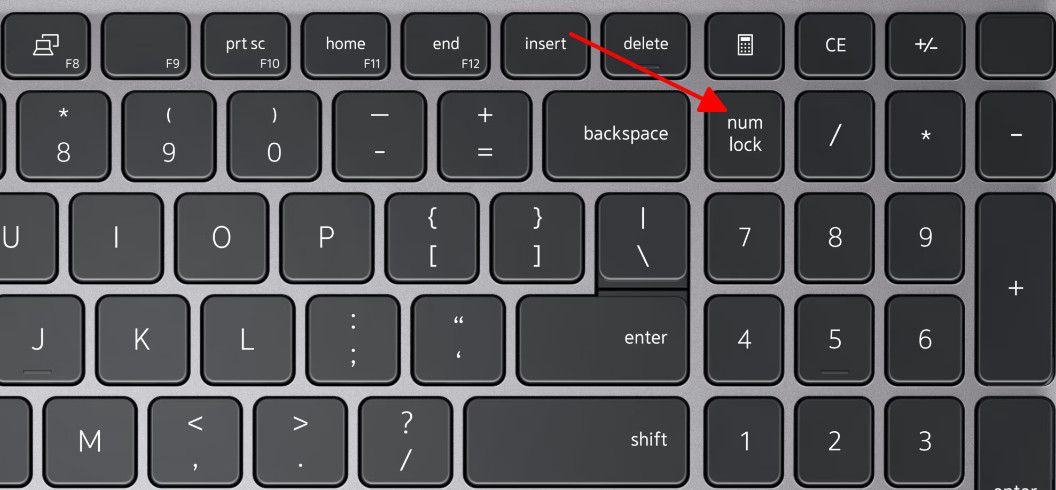Bàn phím đóng một vai trò quan trọng trên mọi laptop. Đôi khi, bạn muốn tạm thời khóa bàn phím dell để bảo vệ thông tin cá nhân hoặc để tránh những lỗi không mong muốn, chẳng hạn như khi cần vệ sinh bàn phím. Hãy tiếp tục đọc bài viết này để tìm hiểu cách thực hiện khóa bàn phím trên laptop Dell cũng như những dòng Laptop khác.

1. Mục đích của việc khóa bàn phím laptop dell
1.1 Khóa bàn phím laptop dell để tăng cường bảo mật
Khóa bàn phím có thể được sử dụng để bảo vệ dữ liệu và thông tin cá nhân trên máy tính khỏi truy cập trái phép.
Khi bàn phím bị khóa, người dùng không thể nhập mật khẩu hoặc thông tin quan trọng trên máy tính mà không cần phải sử dụng mật khẩu hoặc xác thực khác.
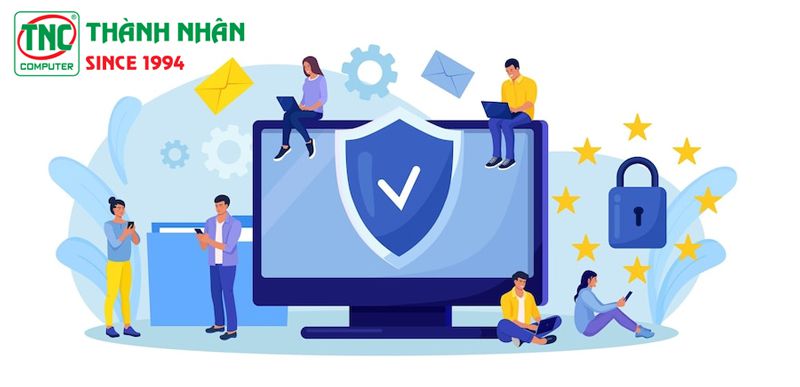
1.2 Tránh gõ phím ngẫu nhiên
Khóa phím laptop dell để tránh gõ phím ngẫu nhiên hoặc bất kỳ sự xâm nhập nào, đặc biệt khi máy tính không được giám sát.
1.3 Khi cần vệ sinh bàn phím Laptop
Một số người muốn khóa bàn phím khi cần làm vệ sinh hoặc bảo dưỡng laptop để tránh gây ra các tác động không mong muốn trong quá trình vệ sinh trên bề mặt bàn phím.
1.4 Tránh vô tình chạm phải
Một số người có thể sử dụng tính năng khóa bàn phím khi họ di chuyển laptop hoặc mang theo nó để tránh gây ra gì đó trong quá trình vận chuyển.
1.5 Khi kết nối với bàn phím ngoại vi
Khoá bàn phím trên laptop dell khi sử dụng bàn phím ngoại vi giúp ngăn chặn các sự cố không mong muốn và tạo điều kiện thuận lợi cho công việc hoặc sử dụng máy tính một cách an toàn.
2. Cách khóa bàn phím laptop dell
2.1 Cách khóa bàn phím bằng cách sử dụng phím tắt
Tổ hợp phím khóa bàn phím laptop dell:

Fn + F4 hoặc Fn + F6: Đây là tổ hợp phím tắt phổ biến để khóa hoặc mở bàn phím trên các laptop Dell. Bạn cần giữ phím "Fn" và sau đó bấm vào F4 hoặc F6 (hoặc nút khoá bàn phím máy dell có biểu tượng hình chìa khóa hoặc hình bàn phím)
Fn + Esc: Một số laptop Dell sử dụng tổ hợp phím tắt này để khóa bàn phím. Bấm "Fn" và "Esc" cùng lúc để thử khóa hoặc mở bàn phím.
Fn + F8: Đối với một số mẫu Dell, bạn có thể sử dụng tổ hợp phím tắt này để tắt hoặc bật bàn phím.
Phím tắt khóa bàn phím laptop dell bằng cách nhấn"Windows + L" trên hệ điều hành Windows được sử dụng để khóa máy tính(lock screen). Tính năng này hữu ích khi bạn muốn bảo vệ máy tính của mình khỏi truy cập trái phép khi bạn không sử dụng máy tính trong một khoảng thời gian ngắn. Muốn sử dụng lại, cần nhập mật khẩu hoặc mã PIN.

2.2 Device Manager
Cách khóa bàn phím laptop dell win 10, Win 7
Bước 1: Gõ "Device Manager" trên thanh tìm kiếm và nhấn Enter
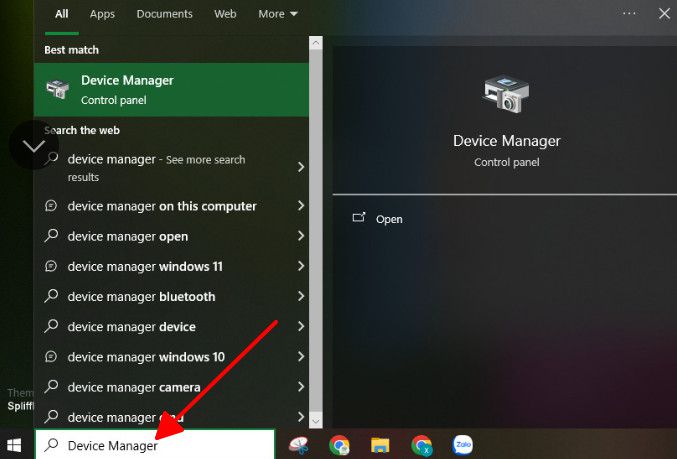
Bước 2: Bấm chọn Keyboards.
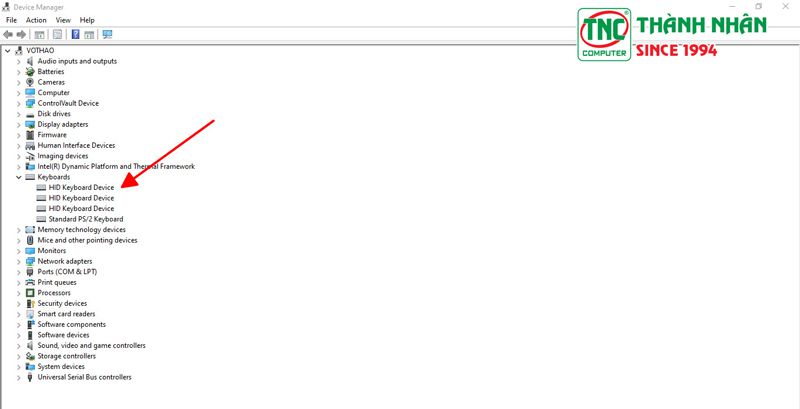
Bước 3: Bấm chuột phải vào tên bàn phím cần khóa.Chọn Uninstall device.
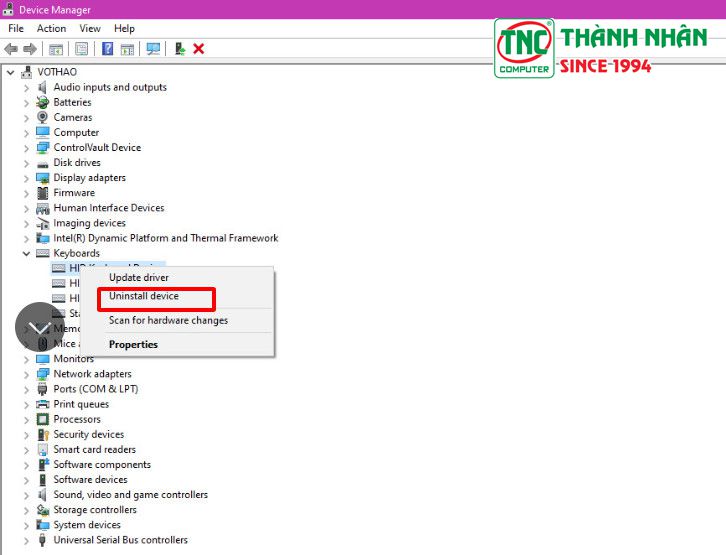
Bước 4: Bấmchọn Uninstall.
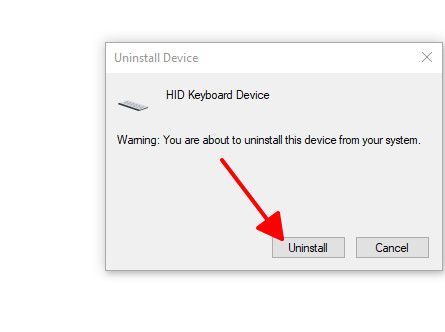
Bước 5: Khởi động lại Laptop để hoàn tất khóa bàn phím máy dell.
2.3 Cách sử dụng phần mềm bên ngoài
Nếu không có nút khóa bàn phím trên laptop dell bạn cũng có thể sử dụng phần mềm. Có nhiều phần mềm khóa bàn phím có sẵn để bạn sử dụng trên laptop Dell. Dưới đây là một số phần mềm phổ biến có thể giúp bạn khóa bàn phím trên laptop Dell:
Kid-Key-Lock:
Kid-Key-Lock là một phần mềm miễn phí và dễ sử dụng cho Windows, cho phép bạn khóa hoặc giới hạn việc sử dụng bàn phím, chuột, hoặc cả hai.
KeyFreeze:
KeyFreeze là một phần mềm đơn giản, miễn phí, cho phép bạn khóa bàn phím và chuột. Bạn có thể sử dụng một phím tắt để kích hoạt/deactivate chức năng khóa.
KeyboardLock:
KeyboardLock là một ứng dụng miễn phí và mã nguồn mở cho Windows. Nó cho phép bạn khóa bàn phím và bảo mật bàn phím bằng mật khẩu.
Keyboard Locker:
Keyboard Locker là phần mềm tiện ích dễ sử dụng cho Windows, giúp bạn khóa bàn phím một cách nhanh chóng.
Lưu ý rằng một số phần mềm này có thể yêu cầu quyền quản trị trên máy tính của bạn để hoạt động và bạn nên sử dụng chúng một cách cẩn thận để tránh gây phiền toái hoặc xâm phạm quyền riêng tư.
3. Cách mở khóa bàn phím laptop dell
Laptop dell bị khóa bàn phím phải làm sao? Tham khảo ngay cách mở khóa bàn phím laptop dell sau đây:
3.1 Cách mở khóa bàn phím bằng cách sử dụng phím tắt
Nếu bạn khóa bằng "Windows + L" , hãy ấn tổ hợp Shift + Esc (hoặc Windows + Space) để mở trạng thái khóa bàn phím máy tính
Nếu bạn dùng phím tắt khóa bàn phím laptop dell được tích hợp sẵn trên bàn phím thì hãy nhấn lại để mở khóa bàn phím laptop.
3.2 Cách mở khóa bàn phím laptop dell bằng Control Panel
Xem ngay cách mở khóa bàn phím laptop dell win 10, Win 7 nhanh chóng, đơn giản nhất.
Bước 1: Gõ "Control Panel" trên thanh tìm kiếm và nhấn Enter
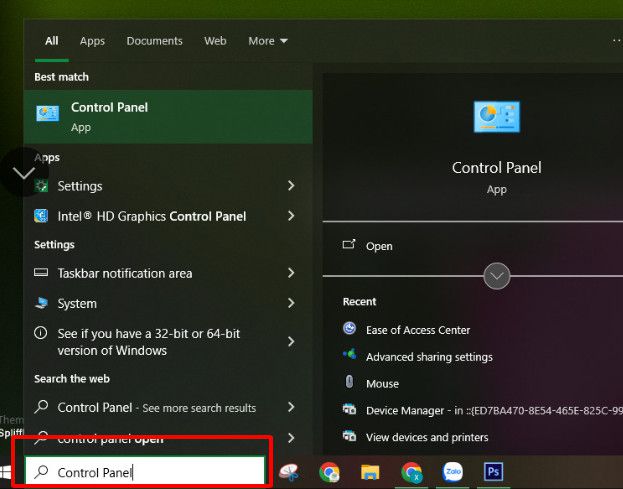
Bước 2: Bấm chọn Ease of Access Center.
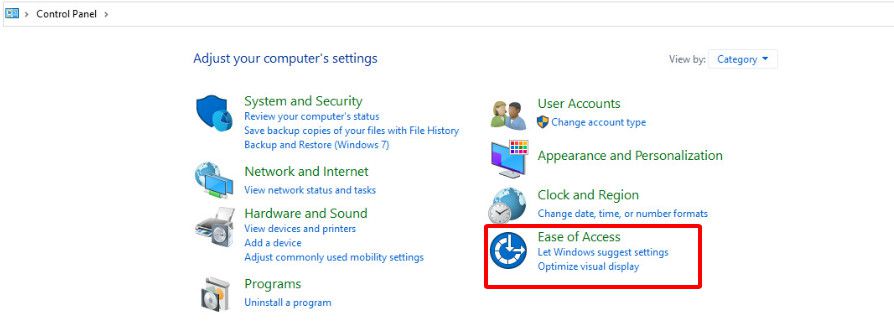
Bước 3: Chọn Make the keyboard easier to use.
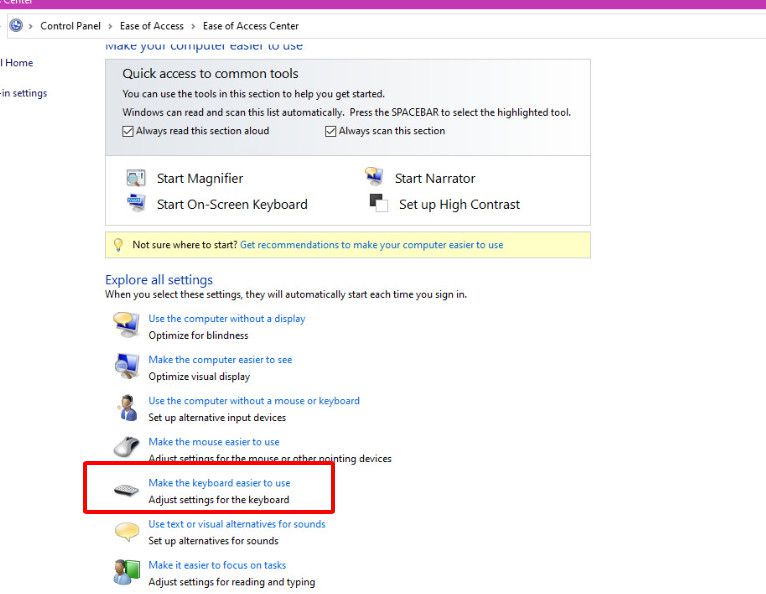
Bước 4: Bỏ hết dấu tick ở đầu mục; Bấm OK, bàn phím laptop sẽ hoạt động lại bình thường.
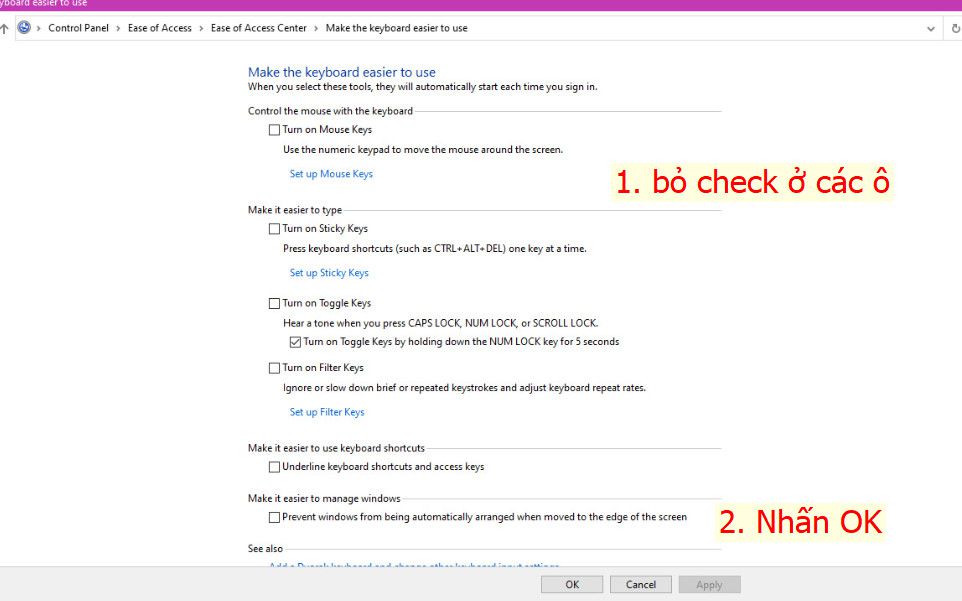
Ngoài ra nếu Laptop của bạn chỉ bị khóa bàn phím số, tham khảo ngay cách mở khóa bàn phím số trên laptop dell bằng cách Nhấn nút Num Lock/NumLK
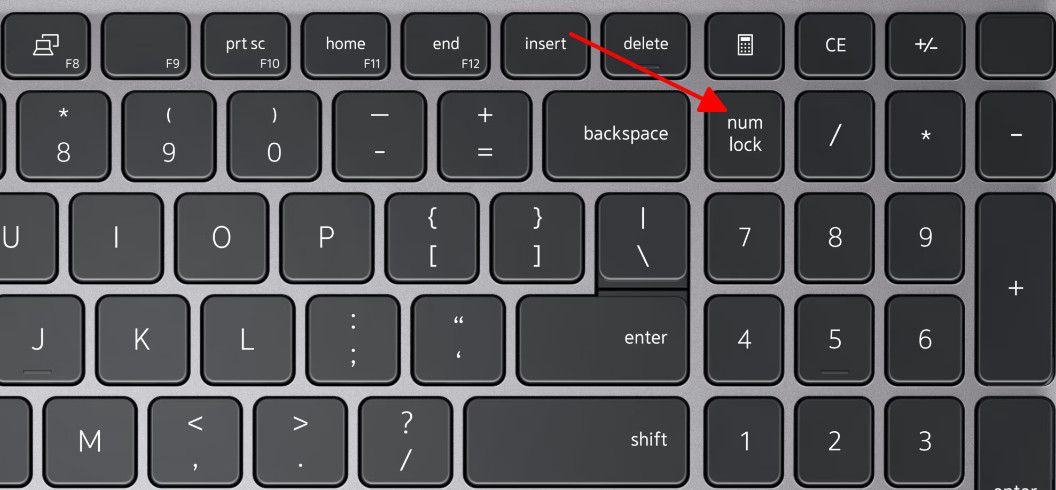
4. Các lưu ý khi sử dụng chức năng khóa bàn phím
Nếu bạn sử dụng phần mềm để khóa bàn phím, hãy sử dụng mật khẩu mạnh và hãy lưu trữ mật khẩu vì nếu quên mật khẩu khi bàn phím máy dell bị khóa bạn có thể không thể sử dụng lại laptop./p>

Một số laptop Dell có tích hợp chức năng này, trong khi một số khác có thể yêu cầu bạn phải sử dụng phần mềm bên ngoài.
Bàn phím laptop dell bị khóa có thể gây khó chịu nếu không cần thiết, bạn không nên lạm dụng tính năng này.
5. Hướng dẫn một số cách để bảo vệ bàn phím Laptop Dell
Luôn duy trì bàn phím sạch sẽ: Sử dụng một miếng vải mềm để lau sạch bề mặt máy tính và màn hình để tránh việc bụi và vết bẩn làm tổn thương bàn phím.

Đừng ấn mạnh lên các phím. Dùng lực nhẹ và đều để tránh gãy hoặc hỏng bàn phím.
Tránh để đồ uống gần bàn phím laptop. Một cốc nước đổ lên bàn phím có thể gây hỏng hóc hoặc gây chập chờn.
Khi không sử dụng máy tính trong thời gian dài, hãy tắt nó hoặc đóng nắp. Điều này giúp bảo vệ bàn phím và kéo dài tuổi thọ của máy
6. Kết luận
Việc khóa bàn phím là một biện pháp bảo mật quan trọng, nhưng nên thực hiện nó với sự cân nhắc và có kế hoạch để đảm bảo an toàn dữ liệu và tiện ích trong quá trình sử dụng laptop Dell.
==> Xem thêm: ❝Cách tắt chuột cảm ứng trên laptop dell❞
Tham khảo thêm giá máy dell tại Thành Nhân TNC.